Quando si creano i sottotitoli, ci sono 3 compiti da considerare:trascrivere, tradurre e sincronizzare. L'ultimo compito è sicuramente uno dei più difficili, poiché comporta un'analisi audio precisa.

Fortunatamente, da qualche tempo sono emerse soluzioni automatiche che ti aiutano a sincronizzare il testo con la voce in pochi millisecondi.
Ma il risultato non è ancora perfetto e richiede una correzione manuale. In qualità di esperti di sottotitoli, ti mostriamo come farlo (senza sforzarti troppo).
Perché i sottotitoli sincronizzati sono così importanti?
Come sai, i sottotitoli sono essenziali per garantire che i tuoi contenuti video siano accessibili alle persone con problemi di udito. Inoltre, aumentano l'impatto visivo e il coinvolgimento degli spettatori ed espandono il tuo pubblico in lingue e nazionalità di tutto il mondo.
Quindi, se non li sincronizzi correttamente, il tuo pubblico si sentirà a disagio e avrà problemi a leggere i tuoi contenuti. In realtà, l'orecchio e l'occhio umano possono rilevare un ritardo audio/video già di 22 millisecondi (l'intervallo esatto è +45/-125 millisecondi). Questo è ancora più grave per un pubblico con problemi di udito che legge le labbra, poiché sentirà il ritardo in modo più forte.
Al contrario, i sottotitoli perfettamente sincronizzati ti danno i migliori vantaggi :
- Il tuo pubblico può fare affidamento sui sottotitoli per conservare e memorizzare il tuo messaggio.
- Crei un'impressione di fluidità nel tuo pubblico e lo coinvolgi meglio.
Convinto dell'importanza del lavoro? Ti mostriamo come procedere.
Come sincronizzare manualmente:le best practice
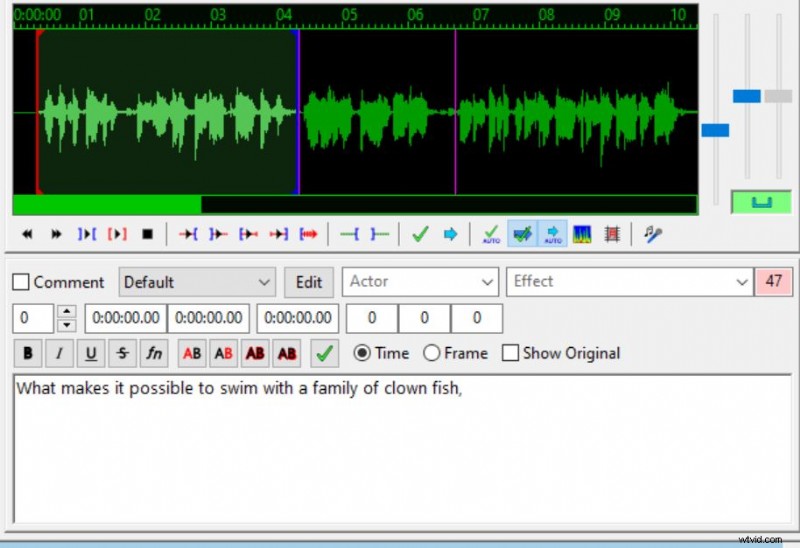
Prima che emergessero soluzioni di sincronizzazione automatica, trascrittori e sottotitolatori si affidavano a metodi più tradizionali. Poiché i sottotitoli consistevano in file come SRT o VTT, supportati da molti lettori video, digitavano da soli i codici temporali. E a quanto pare con un po' di pratica funziona abbastanza bene.
Software come Aegisub o VLC, ad esempio, forniscono un'interfaccia semplice per abbinare i codici temporali alla voce.
Per quanto riguarda Aegisub, potete leggere la nostra guida sull'argomento. Altrimenti, ecco alcune buone pratiche da considerare durante la sincronizzazione.
- Mantieni il numero di caratteri per sequenza (CPS) al di sotto di 70; è meglio dividere i sottotitoli in due righe relativamente equivalenti. Ciò migliora la leggibilità.
- Cerca di iniziare la sequenza esattamente quando l'oratore sta parlando. Ciò significa un ritardo positivo o negativo non superiore a 22 ms. Tuttavia, puoi lasciare che i sottotitoli vengano visualizzati per altri 2-3 secondi quando c'è una pausa nel discorso. Ciò consente ad alcuni spettatori di recuperare il ritardo nella lettura.
- Utilizza lo spettro sonoro per impostare l'inizio di un sottotitolo all'inizio di un nuovo picco di frequenza audio.
Sincronizzazione automatica dei sottotitoli:quali soluzioni utilizzare?
Con il miglioramento delle tecnologie di riconoscimento vocale, sono apparse sul mercato molte soluzioni di sottotitoli automatici. Alcuni di questi strumenti hanno incluso anche un algoritmo per la sincronizzazione automatica del testo con la voce, basato sull'analisi dello spettro sonoro.
Pertanto, questo compito è diventato molto più efficace grazie a queste soluzioni e non dovresti privartene per risparmiare tempo nel tuo lavoro di trascrizione.
Esistono siti come Subshifter o Subsync che ti consentono di sincronizzare automaticamente e gratuitamente i tuoi file SRT.
Tuttavia, attenzione, il risultato non è sempre perfetto e richiede ulteriori correzioni. Inoltre, se hai un grosso volume di video o contenuti più complessi da analizzare dal punto di vista sonoro, queste non sono le soluzioni più adeguate. Ecco perché ti presentiamo qui una soluzione che include le migliori funzionalità per sincronizzare in modo professionale e in breve tempo.
Checksub:sincronizzazione professionale dei file SRT e VTT
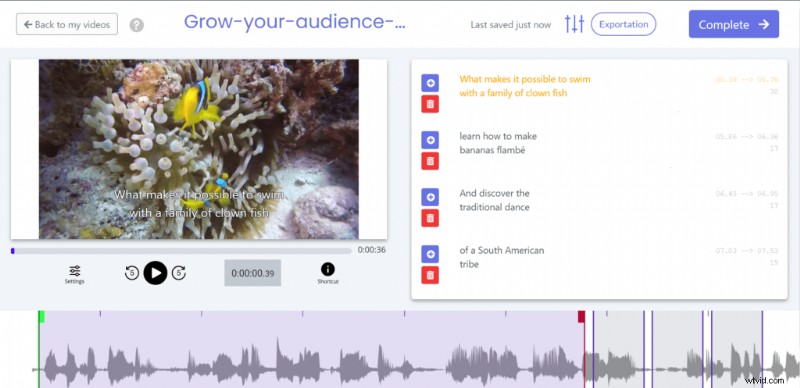
Frustrati dal tempo speso a trascrivere i video a mano, noi di Checksub abbiamo creato uno strumento di sottotitoli completo. La nostra tecnologia è in grado di sincronizzarli perfettamente, basata sull'apprendimento automatico e sul taglio ottimizzato del testo.
In aggiunta a ciò, questo generatore automatico di sottotitoli include funzionalità specifiche come :
- Un'API di riconoscimento vocale avanzata
- Un'interfaccia collaborativa con sottotitolatori e traduttori per gestire il tuo progetto video
- Un motore di traduzione automatica per tradurre il tuo video, con 128 lingue diverse disponibili.
- Un editor di sottotitoli online potente e facile da usare
Ma non è tutto. Se non vuoi modificare tu stesso il risultato, puoi richiedere i servizi di esperti di sottotitoli direttamente dalla piattaforma. In questo modo, sei sicuro di ottenere un servizio affidabile e di qualità!
Ti lasciamo provare a considerare questo. Altrimenti, speriamo di averti aiutato a rimanere in perfetta sincronia con il tuo pubblico!

